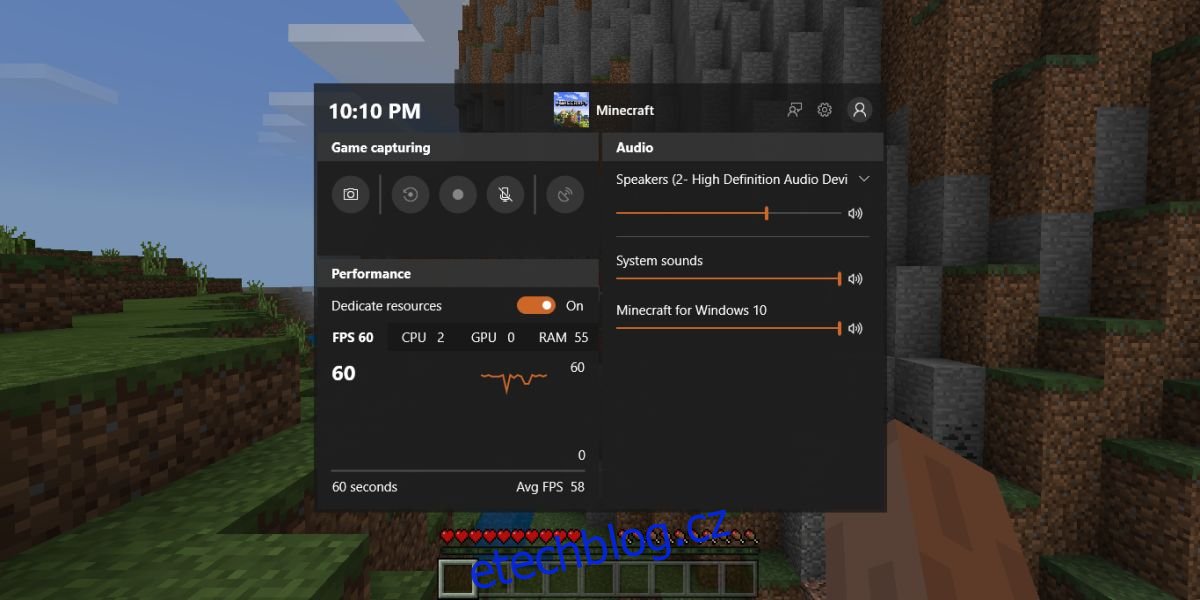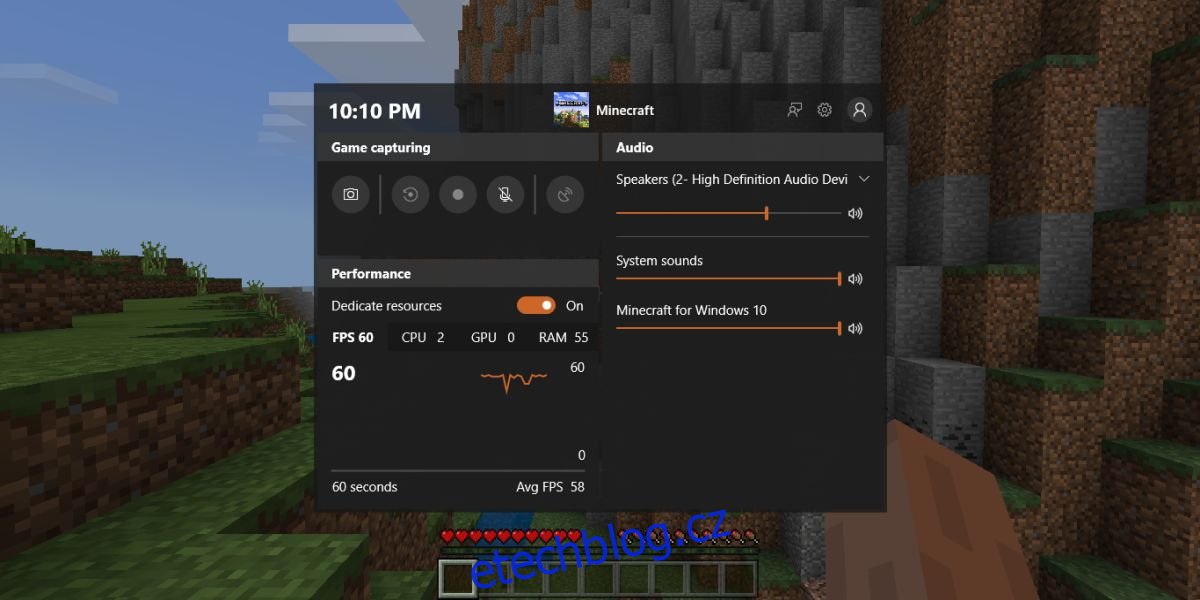
Nákup a montáž drahého hardwaru pro výrobu herního počítače nezaručuje vždy nejlepší herní zážitek. Může existovat určitá cenovka, kterou jakmile ji překročíte, pravděpodobně vám poskytne počítač, na kterém lze dobře spustit hry. To znamená, že pokud jste sestavili herní počítač nebo jste si jej koupili a chcete vědět, jak dobře vaše hry běží, musíte se normálně obrátit na srovnávací aplikace třetích stran. Společnost Microsoft usnadňuje zobrazení herního výkonu ve Windows 10 pomocí nového přírůstku do herního panelu.
Tato funkce je aktuálně součástí Windows 10 Insider Build 17704 a je dostupná pouze uživatelům programu Insider.
Zobrazit výkon hry
Chcete-li zobrazit výkon hry, musíte ji spustit. Jakmile hra běží, klepnutím na klávesovou zkratku Win + G otevřete herní lištu. Herní lišta bude vypadat velmi odlišně od toho, co dělá právě teď. Místo lišty uvidíte celý ovládací panel, který vám sdělí FPS hry. Nejen, že vám sdělí aktuální FPS, ale také je zobrazí v grafu během hraní hry. Herní panel vám poskytne průměrné FPS pro hru a také to, kolik CPU, GPU a RAM využívá. Každý z nich má svůj vlastní graf, který vám může říct, kolik z jednotlivých zdrojů hra spotřebovala.
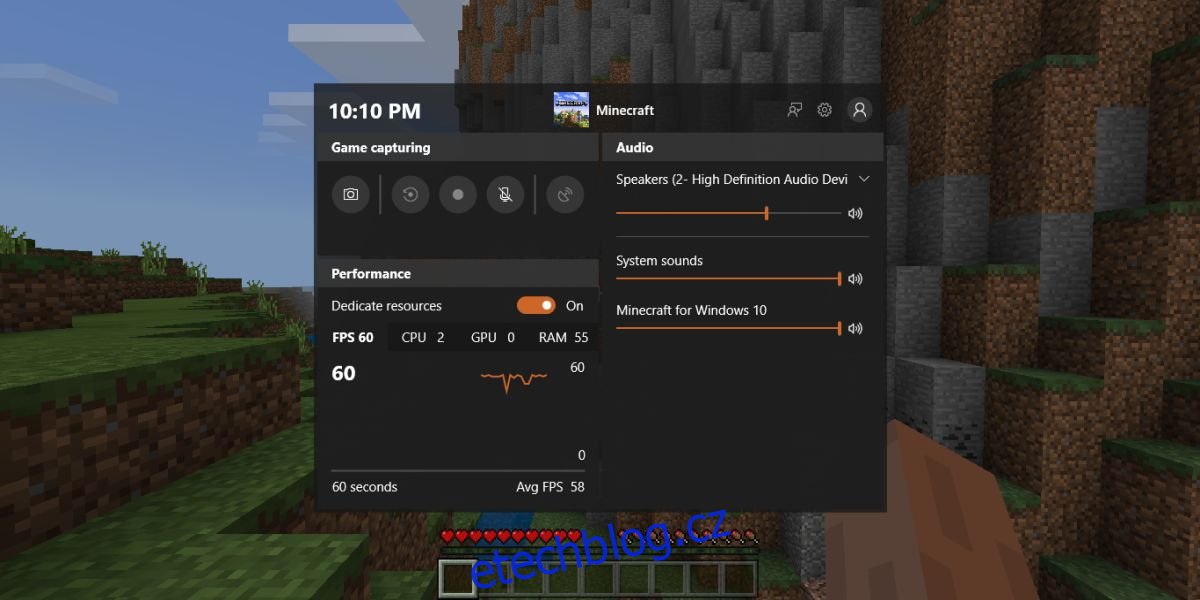
I když se jedná o skvělý doplněk k hernímu panelu, je samozřejmé, že herní panel již ve skutečnosti barem není. Je to velké plovoucí okno, které zakrývá většinu hry. Stále z něj můžete nahrávat, snímat obrazovku a vysílat. Ovládací prvky jsou všechny, ale nebudete je chtít otevřít, abyste mohli dělat všechny ty věci, protože to zakrývá hru. Je pravděpodobné, že tato verze herního panelu projde několika iteracemi, než se dostane k uživatelům na stabilním kanálu. Toto je úplně první sestavení, na kterém byla tato funkce zpřístupněna, takže doufejme, že nebude vypadat stejně, až skončí beta. Měla by existovat možnost vypnout sledování výkonu pro uživatele, kteří to nechtějí.
Monitor výkonu není špatně vyvinutý. Není to jen graf FPS pro hru; také vám dává využití CPU, GPU a RAM. K dispozici je dokonce přepínač pro aktivaci a deaktivaci vyhrazených zdrojů za běhu. Možná, že Microsoft dokonce přidá způsob, jak ukládat data nad rámec jedné relace.